
Mae steilio ffontiau yn Photoshop yn un o brif gyfeiriadau gwaith dylunwyr a darlunwyr. Mae'r rhaglen yn caniatáu defnyddio system steilio adeiledig, gwneud campwaith go iawn o ffont system heb ei anffurfio.
Bydd y wers hon yn neilltuo i greu effaith goddefgarwch ar gyfer testun. Mae'r dderbynfa y byddwn yn ei defnyddio yn hynod o hawdd i'w dysgu, ond, ar yr un pryd, mae'n eithaf effeithiol a chyffredinol.
Testun boglynnog
Yn gyntaf oll, mae angen i chi greu swbstrad (cefndir) ar gyfer arysgrif yn y dyfodol. Mae'n ddymunol ei fod yn lliw tywyll.Creu cefndir a thestun
- Felly, creu dogfen newydd sydd ei hangen.
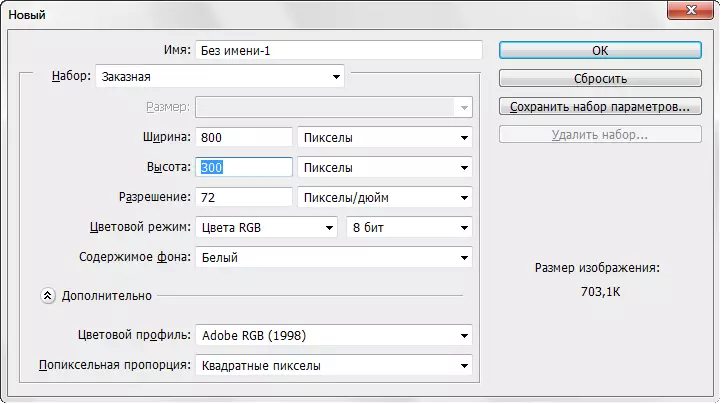
Ac rydym yn creu haen newydd.
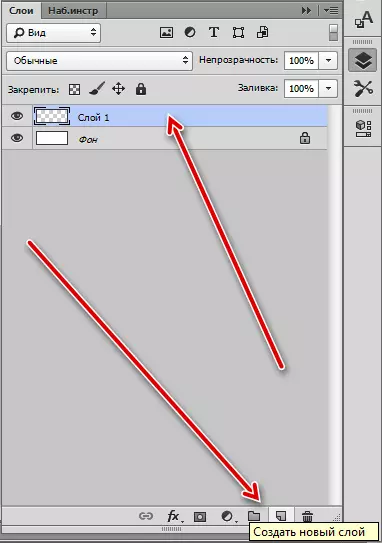
- Yna gweithredwch yr offeryn "graddiant".

ac, ar ben panel y gosodiadau, cliciwch ar y sampl
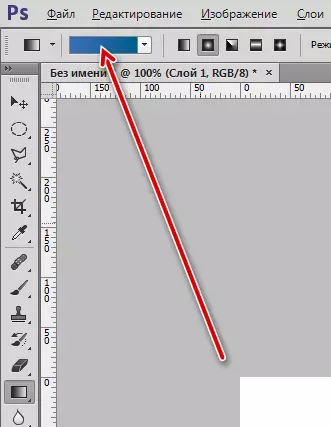
- Bydd ffenestr yn agor lle gallwch olygu'r graddiant o dan eich anghenion. Gosod lliw'r mannau gwirio yw: cliciwch ddwywaith ar y pwynt a dewiswch y cysgod a ddymunir. Byddwn yn gwneud graddiant, fel yn y sgrînlun a chliciwch OK (ym mhob man).
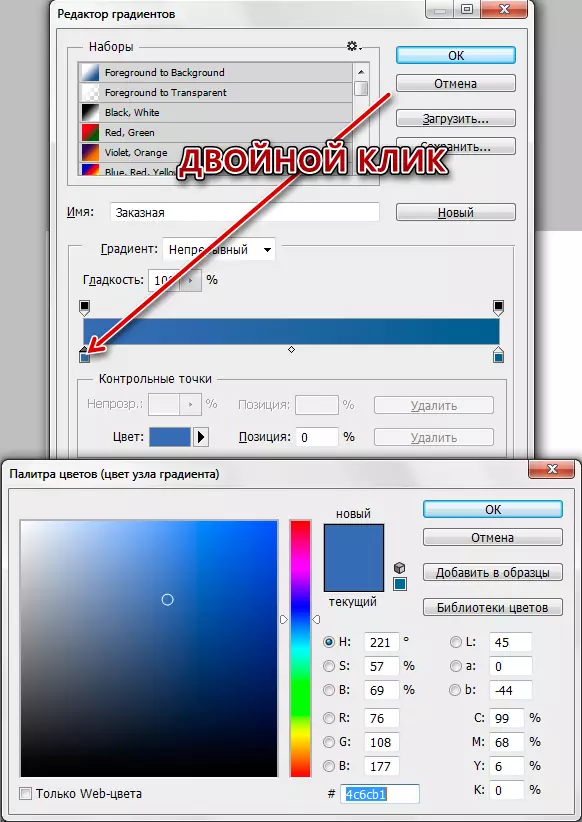
- Rydym yn troi at y panel gosodiadau eto. Y tro hwn mae angen i ni ddewis siâp y graddiant. Mae'n eithaf addas "Radial".
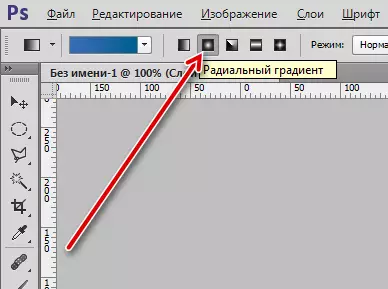
- Nawr rydym yn gosod y cyrchwr tua chanolfan y cynfas, clampio'r lkm a'i dynnu i unrhyw gornel.
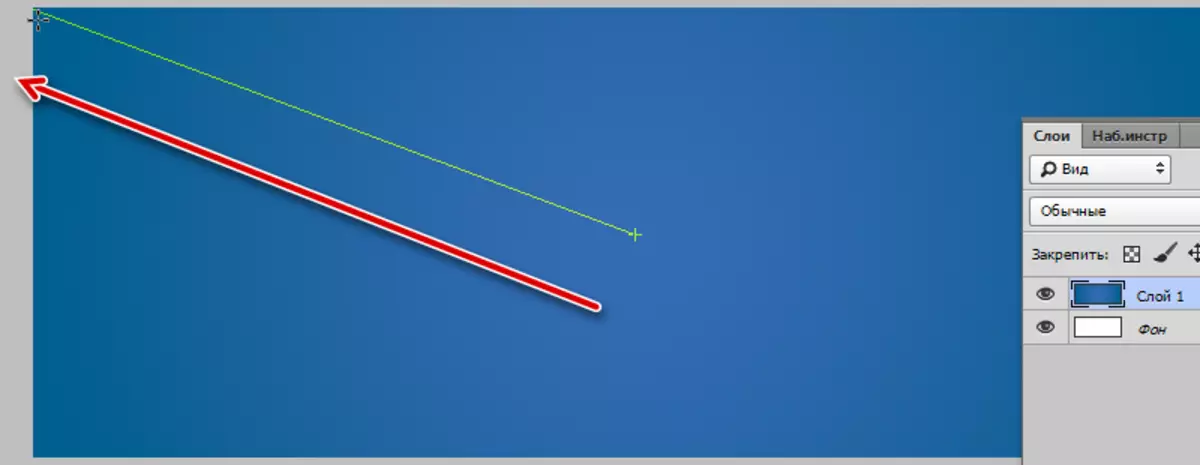
- Mae'r swbstrad yn barod, rydym yn ysgrifennu testun. Nid yw'r lliw yn bwysig.
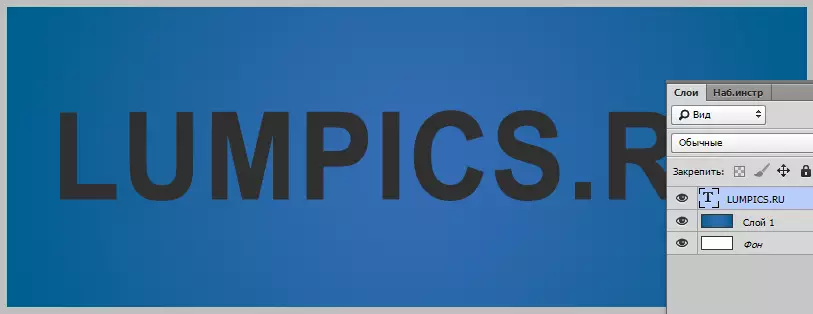
Gweithio gydag arddulliau haen testun
Rydym yn symud ymlaen i steilio.
- Cliciwch ddwywaith ar arddulliau TG agored yr haen ac yn yr adran "Paramedrau Overlay" yn lleihau'r gwerth llenwi i 0.

Fel y gwelwch, diflannodd y testun yn llwyr. Peidiwch â bod yn ofnus, bydd y camau canlynol yn cael eu dychwelyd atom yn y ffurflen sydd eisoes wedi'i thrawsnewid.
- Cliciwch ar y pwynt "cysgod mewnol" a ffurfweddwch y maint a'i wrthbwyso.
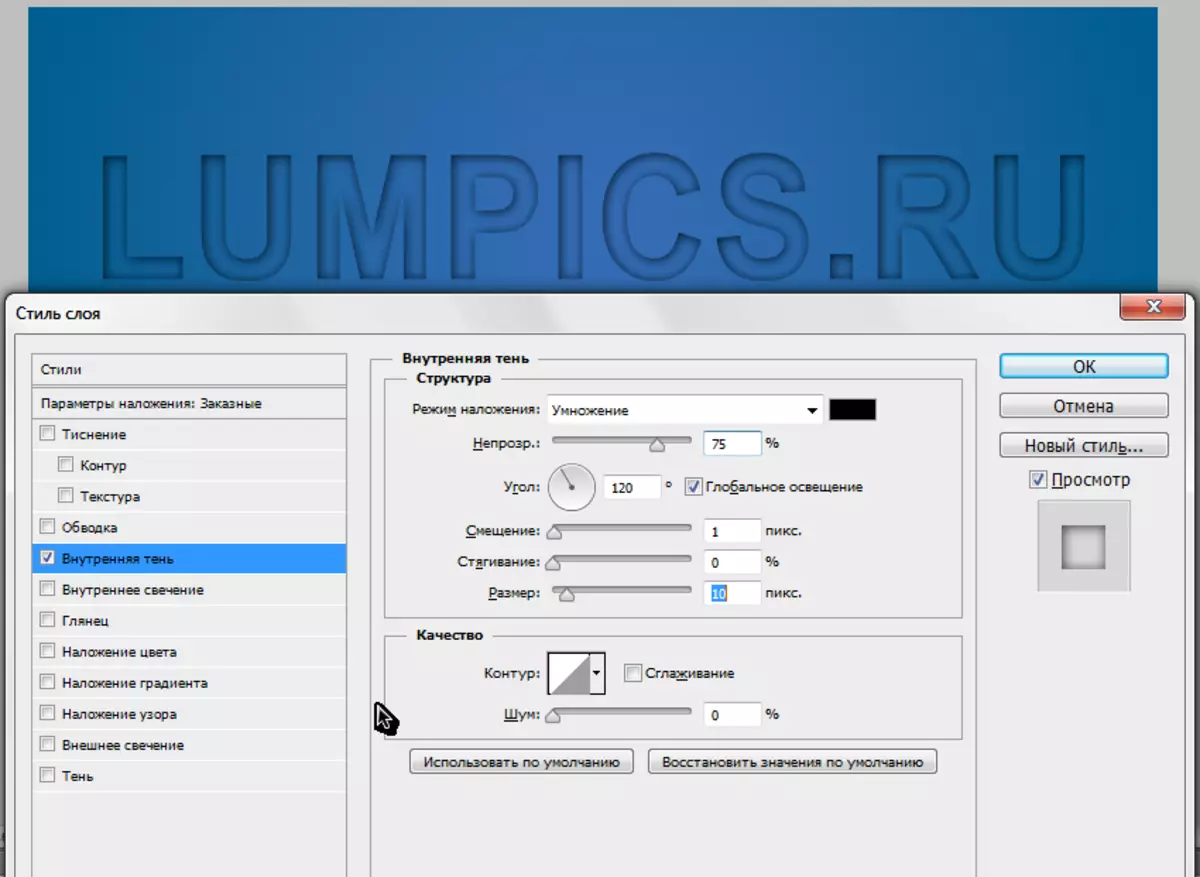
- Yna ewch i'r pwynt "cysgod". Yma mae angen i chi ffurfweddu'r lliw (gwyn), y modd troshaen (sgrin) a maint, yn seiliedig ar faint y testun.
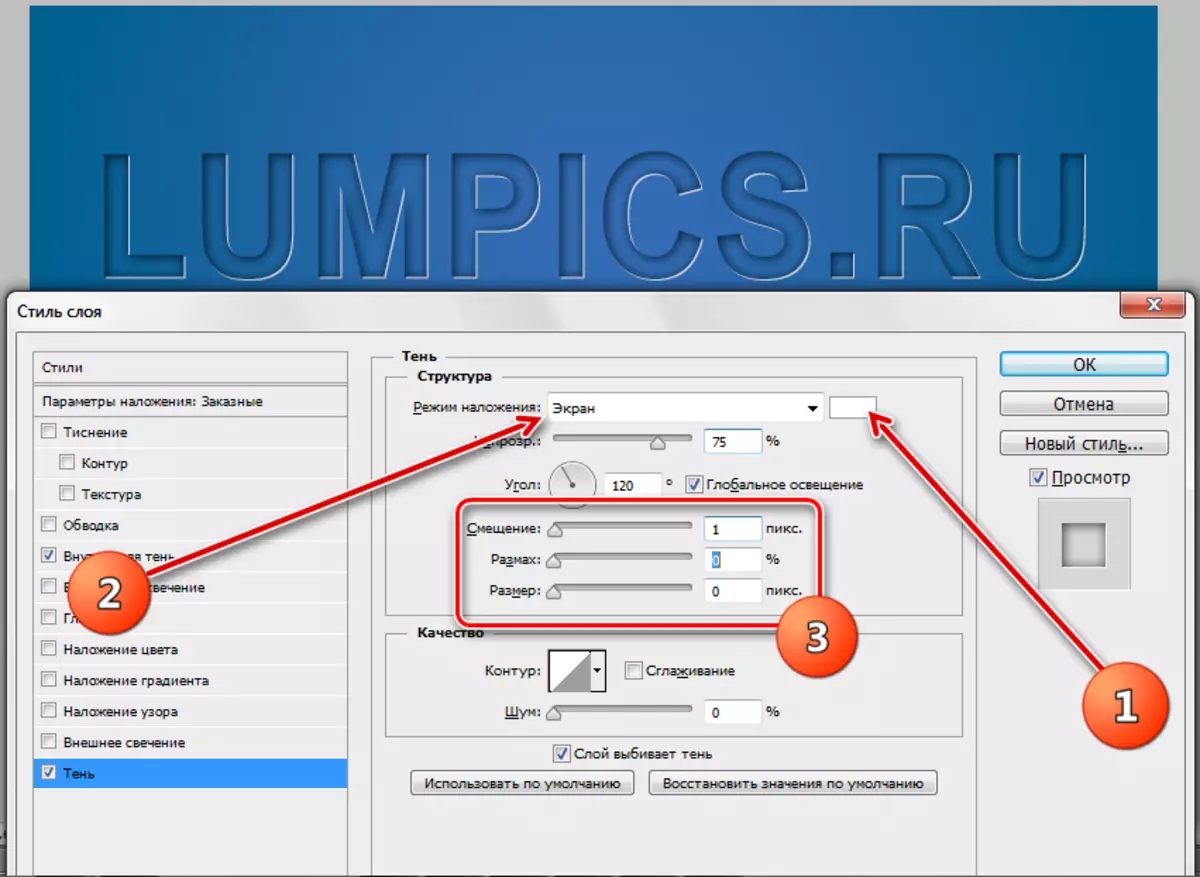
Ar ôl cwblhau'r holl gamau gweithredu, cliciwch OK. Mae testun tlodi yn barod.

Gellir cymhwyso'r dechneg hon nid yn unig i ffontiau, ond hefyd i wrthrychau eraill yr ydym am eu "pwyso" yn y cefndir. Mae'r canlyniad yn eithaf derbyniol. Roedd datblygwyr Photoshop yn rhoi offeryn o'r fath i ni fel "arddulliau", gan wneud gwaith yn y rhaglen yn ddiddorol ac yn gyfleus.
